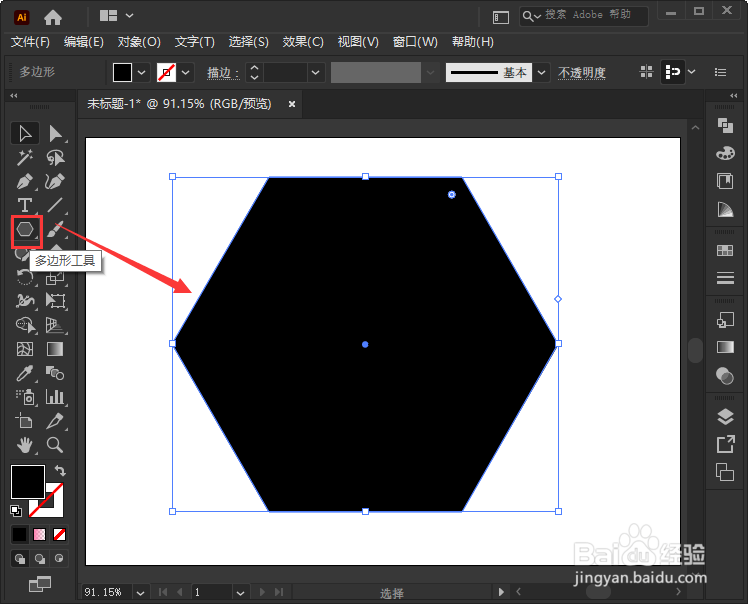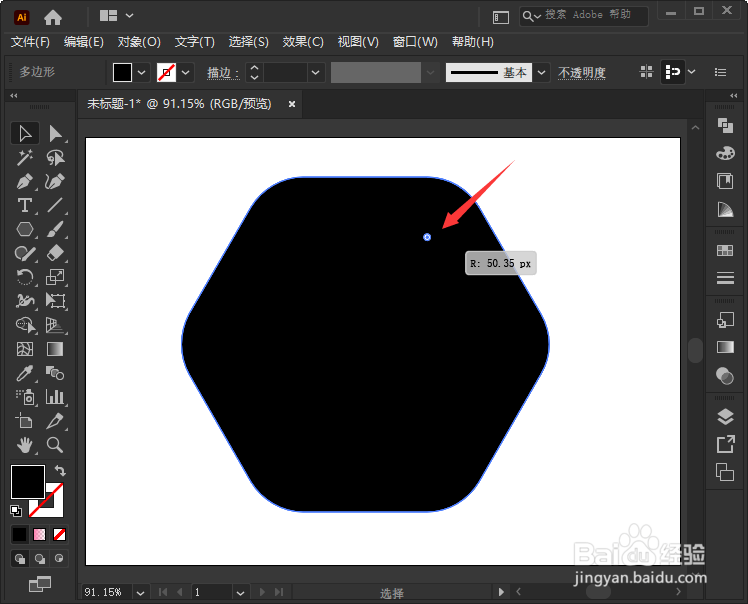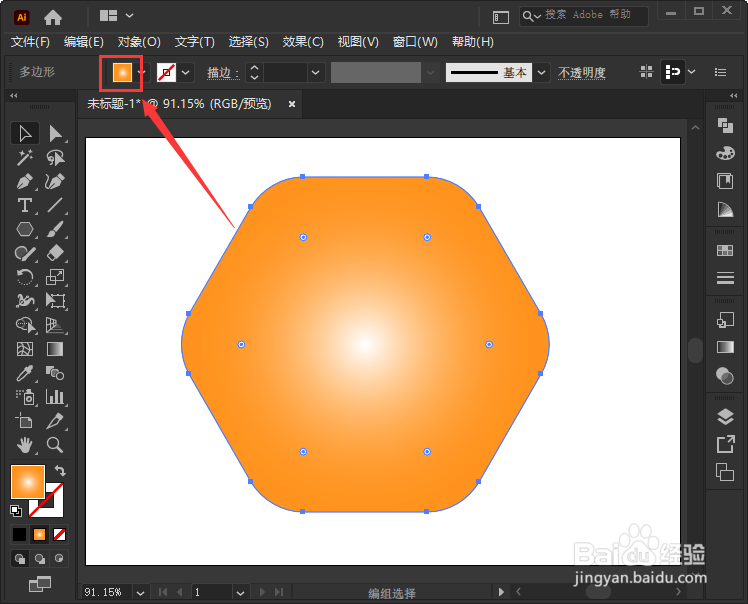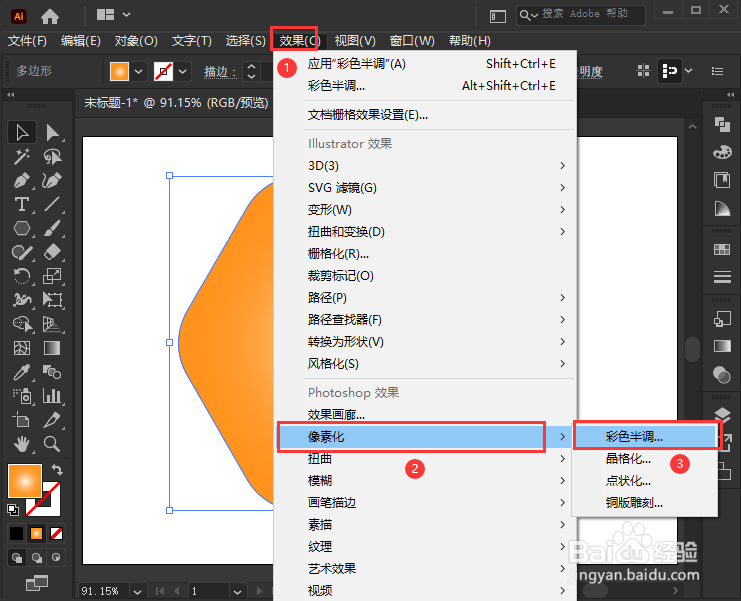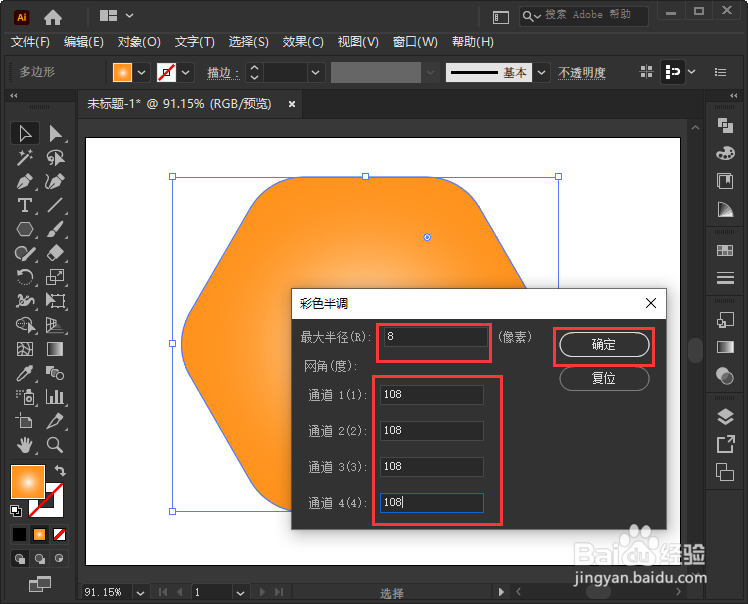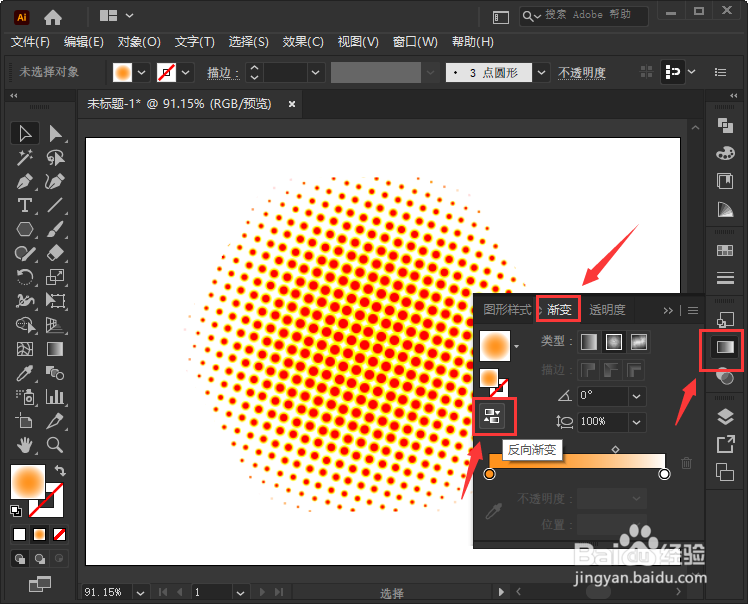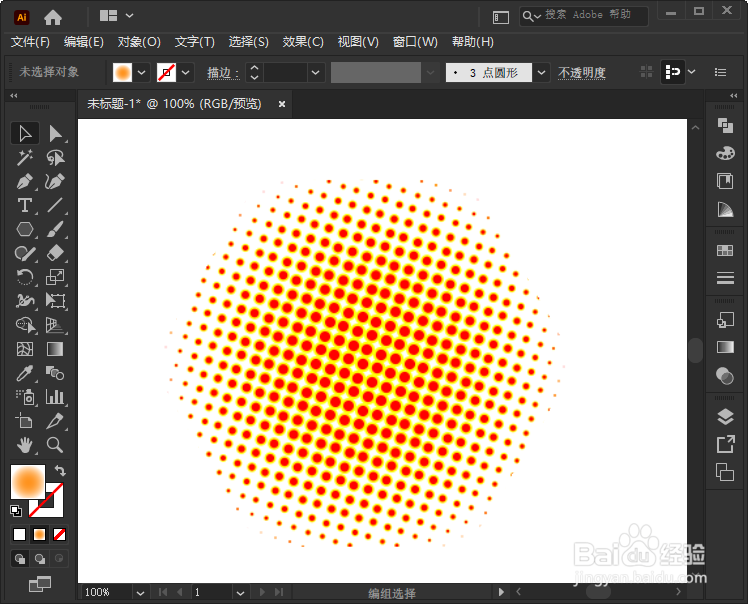1、多边形工具,画出形状我们用【多边形工具】画出一个形状。
2、把多边形调整为圆角我们把多边形的角度调整为50.35px,把它变成圆角的效果。
3、设置渐变颜色我们给多边形设置为橙色的径向渐变颜色。
4、效果-像素化-彩色半调接着,我们在【效果】-【像素化】中找到【彩色半调】。
5、设置最大半径和通道参数接下来,我们把彩色半调的最大半径设置为8像素,通道参数全部调整为108,然后点击【确定】。
6、圆点渐变效果我们现在看到多边形的形状已经变成圆点渐变效果了。
7、圆点反向渐变效果最后,我们在渐变面板中设置为【反向渐变】就完成了。